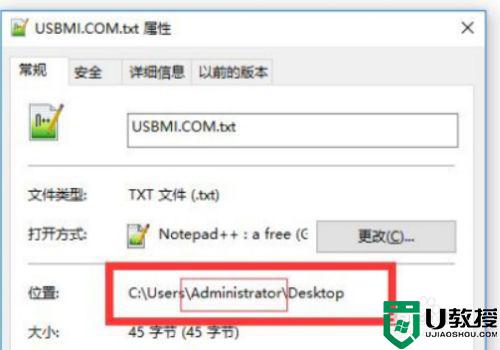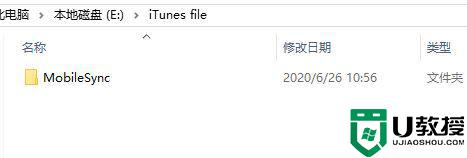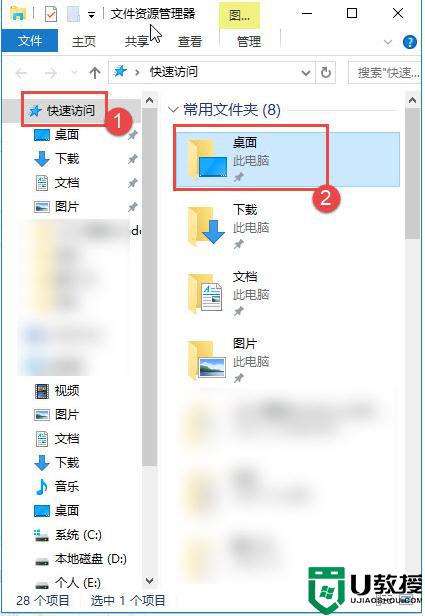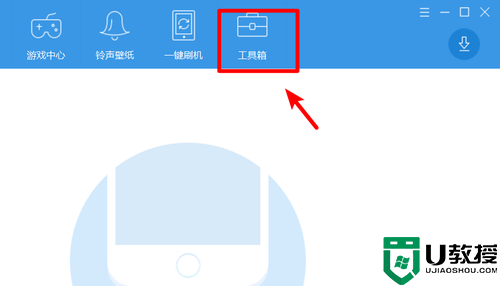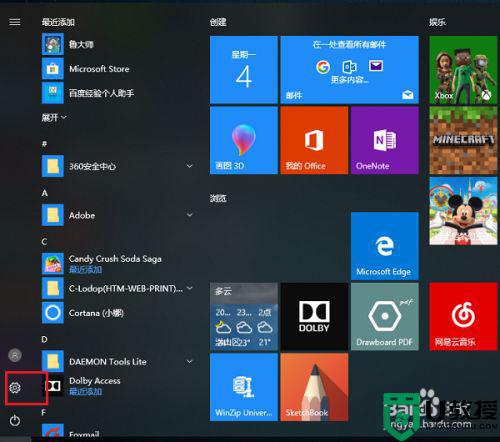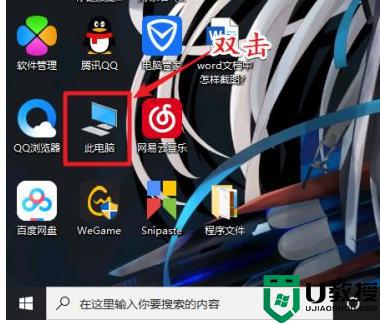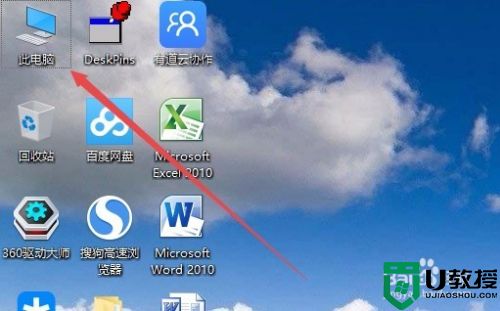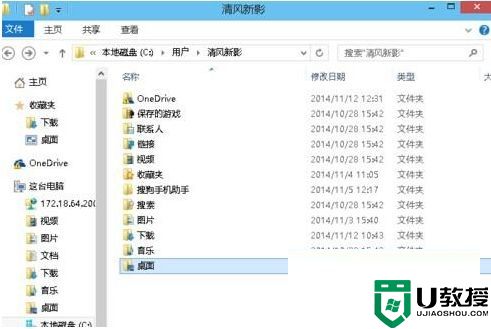win10itunes备份路径怎么改 详解win10修改itunes备份路径的操作方法
默认情况下,win10系统itunes备份路径都是在C盘,时间长了,就会造成C盘空间不够用。想要避免此类事情发生,可以重新修改一下itunes备份路径,那么具体该怎么操作?下面一起来看看详细解决方法。
1、找到iTunes的备份目录,Win10下打开C盘找到“C:UsersusernameappleMobileSync”(username是当前登录所用的用户名,鼠标悬停在用户头像即可显示),将MobileSync中的子文件全部删除或剪切该文件夹到你想要存储的其他目录,比如E盘目录下。
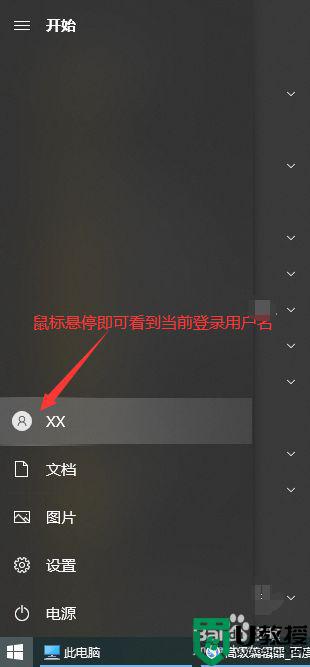
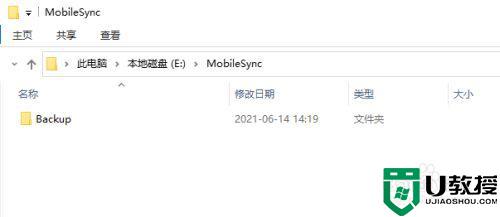
2、在开始菜单中搜索CMD,以管理员身份运行。

3、在命令行窗口里输入mklink/j "C:UsersusernameappleMobileSync" "E:MobileSync"。
(username是当前登录所用的用户名)
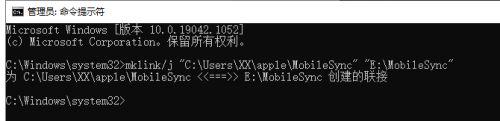
4、此时即在C:Usersusernameapple下生成了一个实际存储于"E:MobileSync"的MobileSync映射。于是对itunes备份存储位置进行了更改。今后进行备份的话备份文件实际存在于E盘,C盘里依然能看到该文件夹但是备份实际是在E盘不再占用C盘空间。
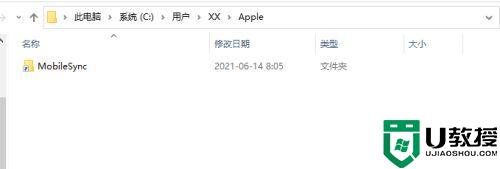
iTunes是苹果官方提供的一款数字媒体播放应用程序,一旦itunes备份不断增多,最好将备份路径改成非系统盘保存。